1、按下【Win+i】组合键打开windows 设置 点击【个性化】;
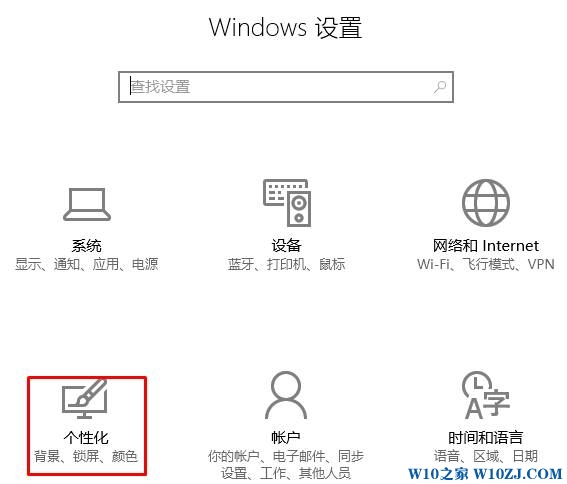
2、在左侧点击【主题】,在右侧点击【桌面图标设置】;
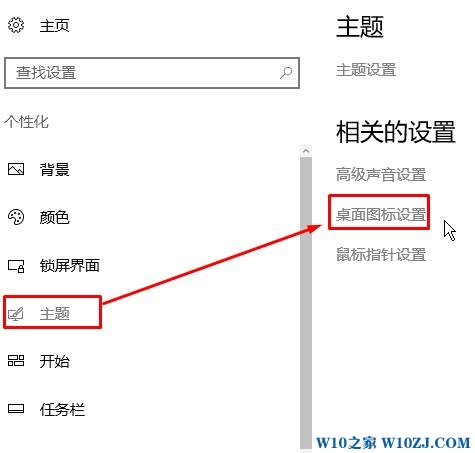
3、在【桌面图标设置】框中将“回收站”的勾去掉,点击【应用】—【确定】即可。
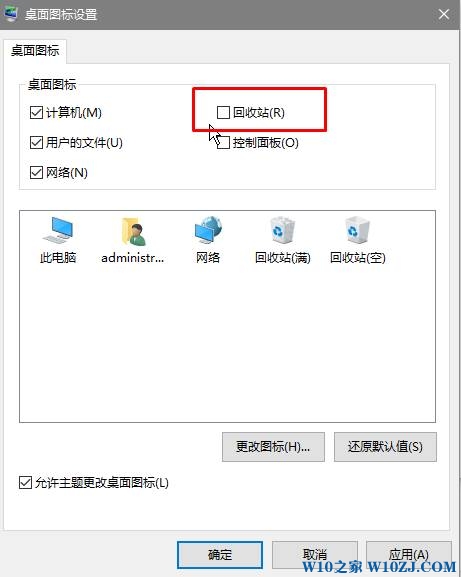
完成设置后我们就可以将回收站从桌面上删除掉了。^_^
通过小编的解答,大家都知道该怎么解决win10系统删除桌面回收站图标的操作方法了吧还有不知道怎么解决的小伙伴赶快来学习一下吧!更多精彩内容欢迎继续关注!
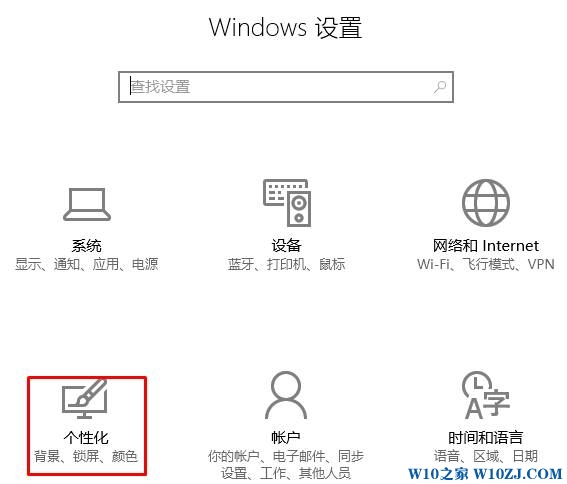
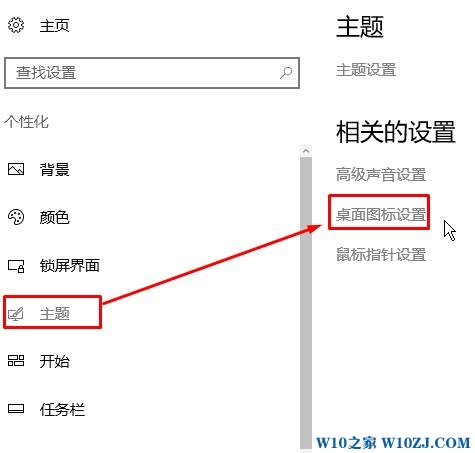
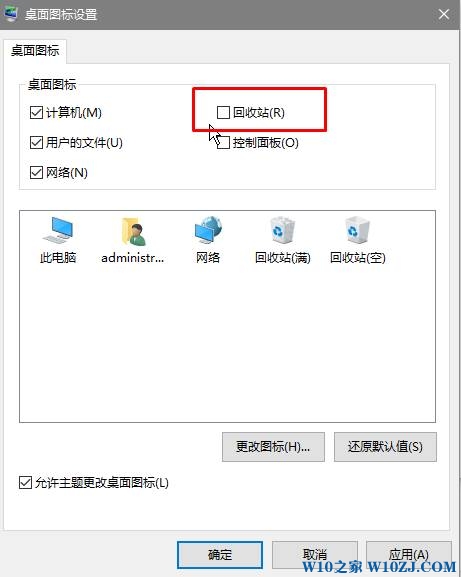
通过小编的解答,大家都知道该怎么解决win10系统删除桌面回收站图标的操作方法了吧还有不知道怎么解决的小伙伴赶快来学习一下吧!更多精彩内容欢迎继续关注!
以上文章中所选用的图片及文字来源于网络以及用户投稿,版权归原作者所有,对此本站均没有商业用途,仅供学习与交流;本站不负任何责任! 由于未联系到知识产权人或未发现有关知识产权的登记,如有知识产权人并不愿意我们使用, 如果有侵权请立即联系QQ:823124280,我们立即下架或删除。